如何隐藏文件扩展名:保护隐私与提高管理效率的实用技巧
随着电脑在日常生活中的普及,我们经常需要处理各种文件。有时候为了保护文件隐私或提高文件管理效率,我们可能希望隐藏文件的后缀名。下面就是如何进行这一操作的详细步骤:
打开文件管理器:打开电脑上的“这台电脑”(Windows 10系统下称为“计算机”或“我的电脑”)。
开启文件扩展名显示:在窗口的左上角,点击“查看”按钮,然后找到“文件扩展名”选项。确保它前面的复选框是勾选的,这样文件的后缀名就会显示出来。
查看效果:通过以上设置,你会看到所有文件名后面都显示了其对应的扩展名。
隐藏文件扩展名:如果你想隐藏文件的扩展名,可以再次点击“查看”按钮,然后取消勾选“文件扩展名”。此时,文件的后缀名将被隐藏起来。
针对其他系统的操作:如果你使用的是其他操作系统,打开“这台电脑”后,点击“查看”,然后在最右侧找到“选项”按钮。
进入文件夹选项:点击“选项”按钮后,会弹出文件夹选项页面。
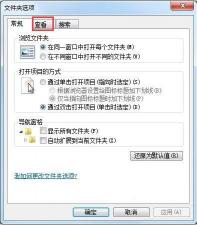
设置隐藏扩展名:在“查看”标签下,找到“隐藏已知文件类型的扩展名”选项,并勾选它。确认设置后点击“确定”按钮。
通过以上步骤,你可以轻松地隐藏或取消隐藏电脑上的文件后缀。这一功能在处理敏感文件或提高文件管理效率时非常有用。希望这些步骤能帮助你更好地管理电脑上的文件!
免责声明:本站所有作品图文均由用户自行上传分享,仅供网友学习交流。若您的权利被侵害,请联系我们
